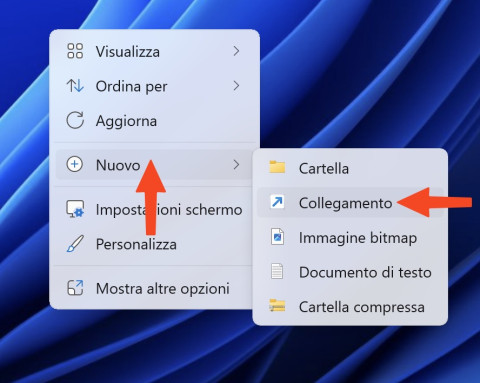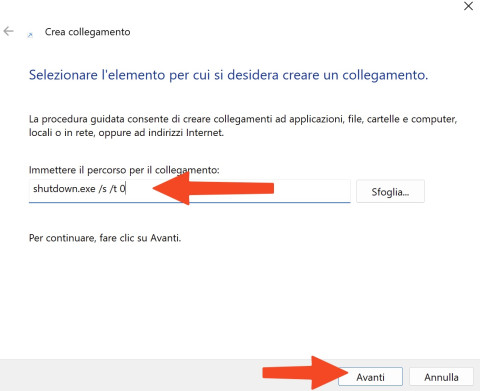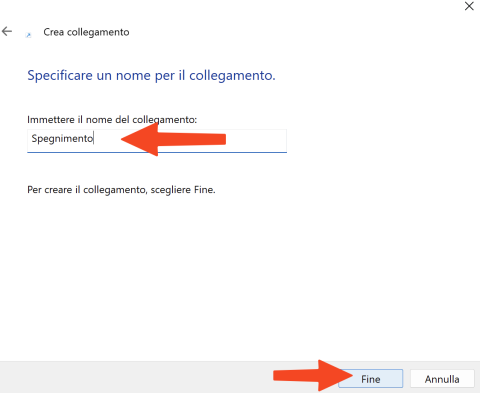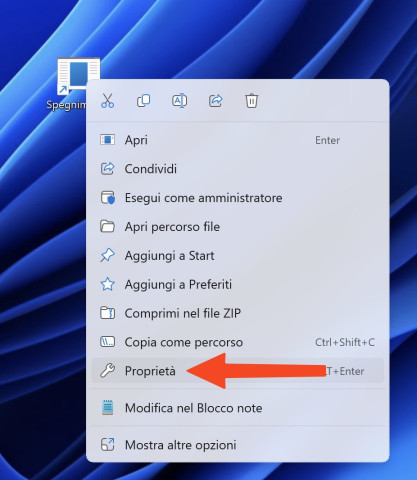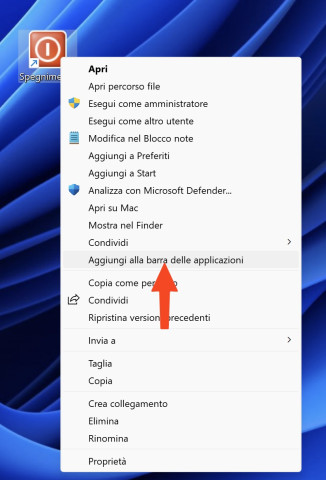Creare un pulsante di spegnimento in Windows 11
Hai mai pensato a quanto tempo si perde navigando attraverso menu su menu solo per spegnere il PC? Grazie all'aggiunta di un pulsante di spegnimento alla barra delle applicazioni è possibile ovviare a questa fastidiosa operazione quotidiana e spegnere il computer con un singolo clic.
Creare un pulsante di spegnimento in Windows 11
- Per aggiungere un pulsante di spegnimento rapido in Windows 11 fai clic col pulsante destro del mouse su un'area vuota del desktop e seleziona "Nuovo > Collegamento".
- Inserisci il comando di spegnimento
shutdown.exe /s /t 0nell'apposito campo e clicca su "Avanti". - Dai un nome al collegamento es. "Spegnimento" e clicca su "Fine".
Fatto ciò, è possibile personalizzare il collegamento creato con un'icona ad hoc per renderla facilmente riconoscibile.
- Clicca col tasto destro del mouse sul collegamento creato per selezionare la voce "Proprietà" e aprire la scheda "Collegamento".
- Clicca sul pulsante "Cambia icona" per selezionarne una dall'elenco a disposizione.
- Clicca "Ok" e poi "Applica" per confermare le modifiche
Infine non rimane che aggiungere il collegamento creato alla barra delle applicazioni per poterla utilizzare con un singolo clic.
- Fai clic sul collegamento col tasto destro del mouse e seleziona la voce "Aggiungi alla barra delle applicazioni".
Adesso che hai aggiunto un pulsante di spegnimento nella barra delle applicazioni di Windows 11, ti basterà fare clic su di esso per spegnere immediatamente il PC, risparmiando così tempo prezioso.
Iscrivendoti al blog, ti invieremo un'e-mail settimanale con la selezione dei migliori articoli.